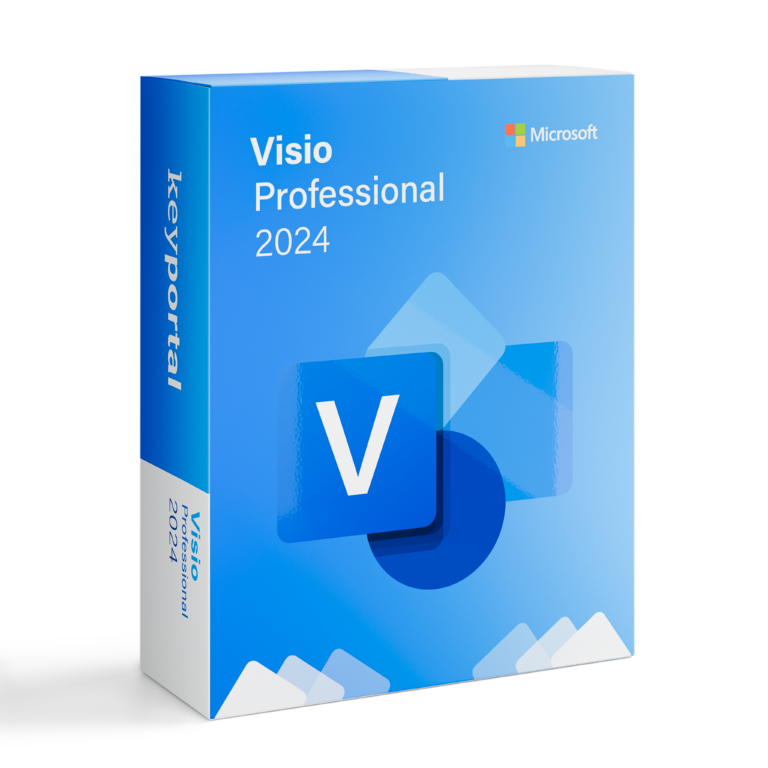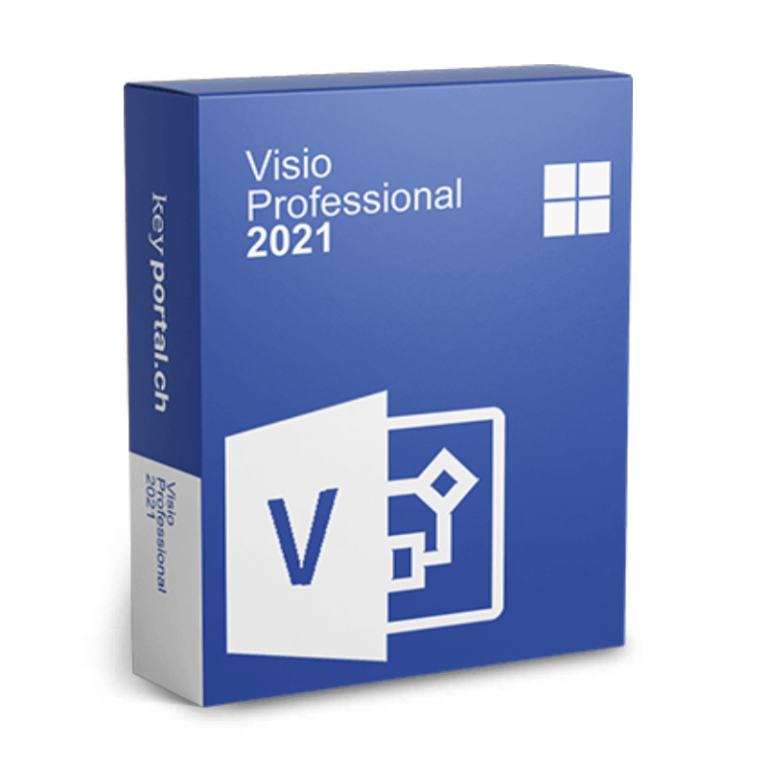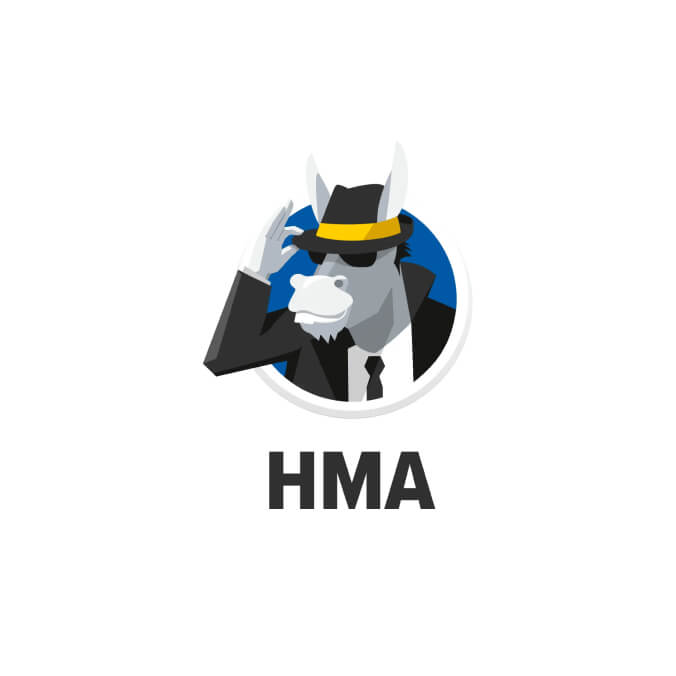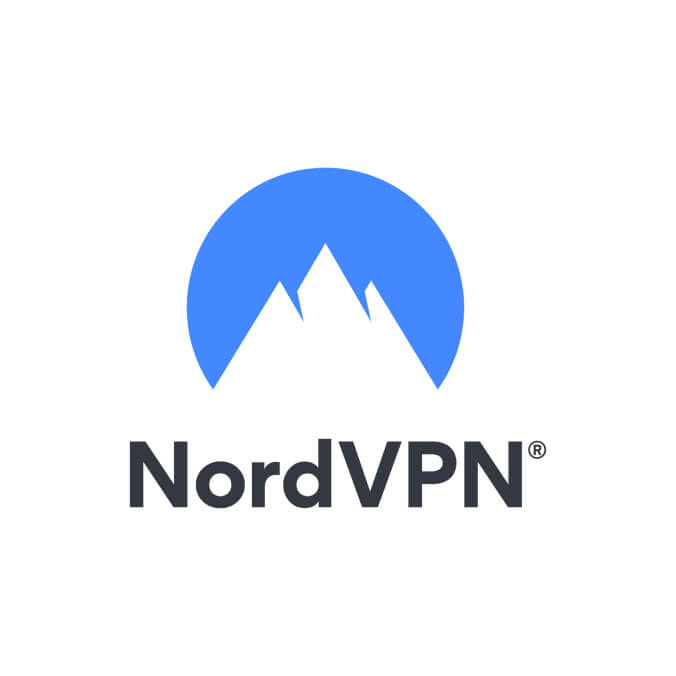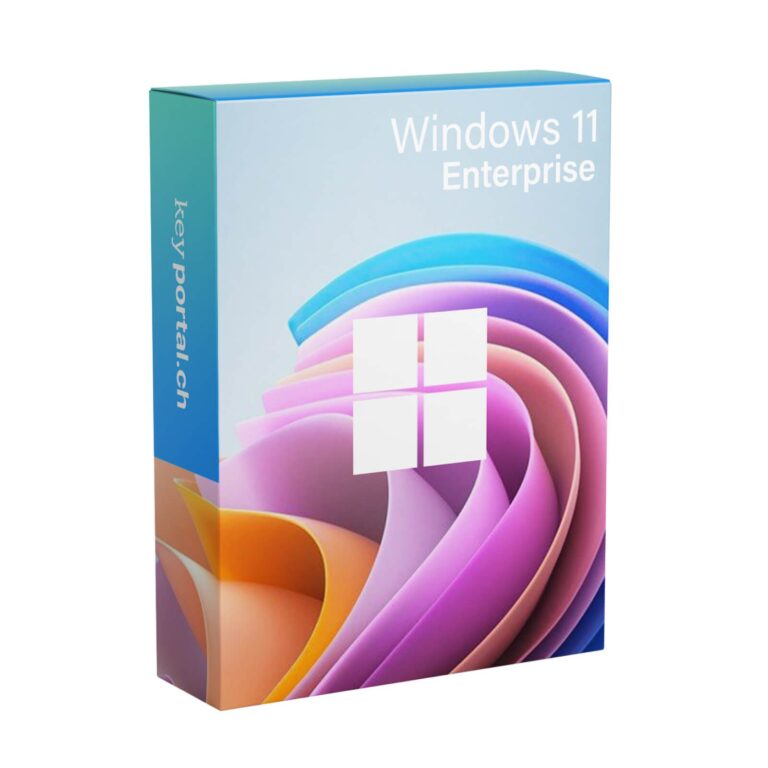Keine Produkte im Warenkorb
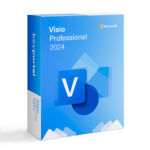
Top-Produkte



Trusted Shops Bewertungen
Microsoft Visio 2024 Professional kaufen
Microsoft Visio 2024 ist eine vielseitige Diagramm- und Visualisierungssoftware, die Unternehmen und Einzelpersonen dabei unterstützt, komplexe Informationen und Prozesse in leicht verständlichen Grafiken darzustellen. Das Programm ist der Nachfolger von Microsoft Visio 2021 Professional. Neue Funktionen und Features wurden hinzugefügt, während das grundlegende Design und die Bedienung wie immer gleich geblieben sind.
Geeignet für:
Nicht kompatibel mit bereits installierten Office Produkten und Versionen anderer Jahrgänge.
*Für die Nutzung zusammen mit Office 2024 Standard/Professional Plus muss Visio 2024 zuerst installiert werden.
Für die Installation zusammen mit Microsoft 365 schaue hier: Installation von Visio/Project bei vorhandenem Microsoft 365
Hauptmerkmale von Visio 2024:
- Umfangreiche Vorlagen und Formen: Zugriff auf eine große Auswahl an Diagrammvorlagen, darunter Flussdiagramme, Organigramme, Netzwerkdiagramme und mehr.
- Einfache Zusammenarbeit: Integrierte Funktionen für die Zusammenarbeit in Echtzeit, einschließlich Kommentarfunktion und gemeinsames Bearbeiten.
- Integration mit Microsoft 365: Nahtlose Verbindung zu anderen Microsoft-Tools wie Excel, Teams und SharePoint.
- Automatische Datenverknüpfung: Dynamische Verknüpfung von Diagrammen mit Live-Daten aus externen Quellen wie Excel oder SQL Server.
- Professionelle Diagrammerstellung: Präzise Werkzeuge zur Erstellung und Anpassung von Diagrammen für höchste Ansprüche.
Verwendungsmöglichkeiten:
Microsoft Visio Professional 2024 wird genutzt, um komplexe Prozesse, Workflows und Systeme in visuelle Darstellungen zu übersetzen, die leicht verständlich sind. Es ist besonders hilfreich für Unternehmen, die Organigramme, Netzwerkarchitekturen oder Geschäftsprozesse dokumentieren und präsentieren möchten. Dank der Echtzeit-Zusammenarbeit und Integration mit Microsoft 365 können Teams effizienter zusammenarbeiten und Diagramme zentral verwalten. Die automatische Datenverknüpfung macht es möglich, Diagramme aktuell zu halten und Datenveränderungen sofort zu reflektieren. Darüber hinaus unterstützt die Software Projektmanager, Ingenieure und Analysten bei der Kommunikation von Ideen und der Analyse von Daten mithilfe klarer Visualisierungen.
Unser Kundensupport freut sich auf Ihren Kontakt. Gerne beantworten wir Ihre Fragen und Anregungen auch zu anderen Programmen von Office 2024.
Visio 2024 Professional
Mit unserer Schritt-für-Schritt Anleitung gelingt die Installation deiner neuen Software schnell und reibungslos.
Wenn du noch keinen Lizenzschlüssel besitzt, kannst du diesen hier kaufen: zum Produkt.
1. Du hast per E-Mail deinen Product Key und die entsprechenden Downloadlinks erhalten. Den Download kannst du in verschiedenen Sprachen DE, FR, IT, EN und ES in der 32- oder 64-bit Version tätigen. Welche Version dein Gerät unterstützt, kannst du unter «Einstellungen → System → Info → Systemtyp» nachschauen.
Du kannst entweder direkt über einen von uns zugesendeten Link den Download starten oder auf unserer Webseite ins Dowloadcenter gehen. Dort kannst du ebenfalls die gewünschte Version herunterladen.
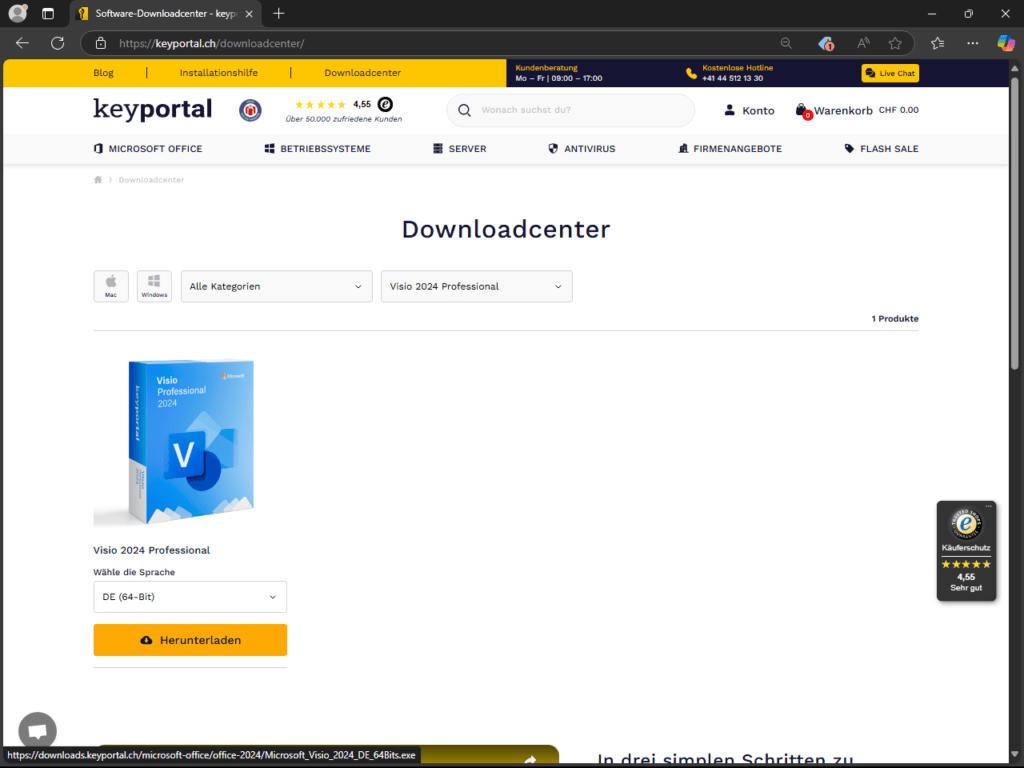
2. Lade unser Produkt herunter indem du die passende Sprache & Version auswählst und dann auf «Herunterladen» klickst.
3. Führe die heruntergeladene Datei als Administrator aus, indem du mit der rechten Maustaste auf die .exe-Datei von uns klickst und mit der linken Maustaste auf «Als Administrator ausführen» klickst. Hinweis: Sollte dort die Option nicht aufgeführt sein, musst du die Datei erst mit einem einzelnen Linksklick auswählen und anschließend einen Rechtsklick darauf machen.
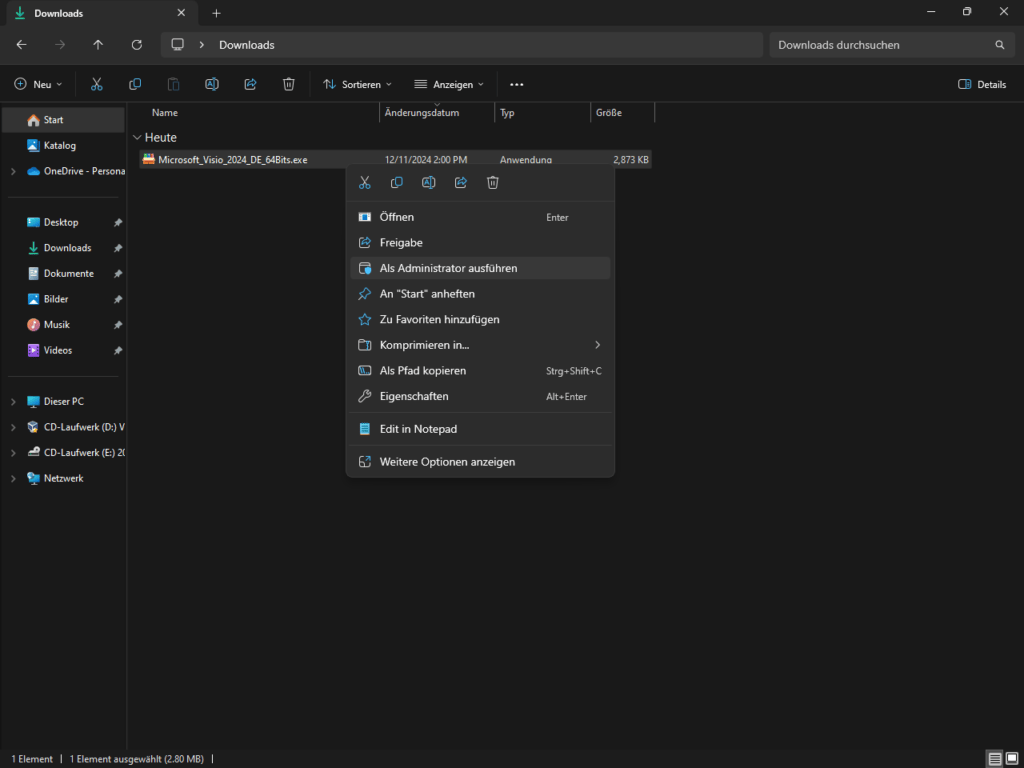
4. Wenn die Benutzerkontensteuerung erscheint, klicke wie im folgenden Bild auf «Ja».
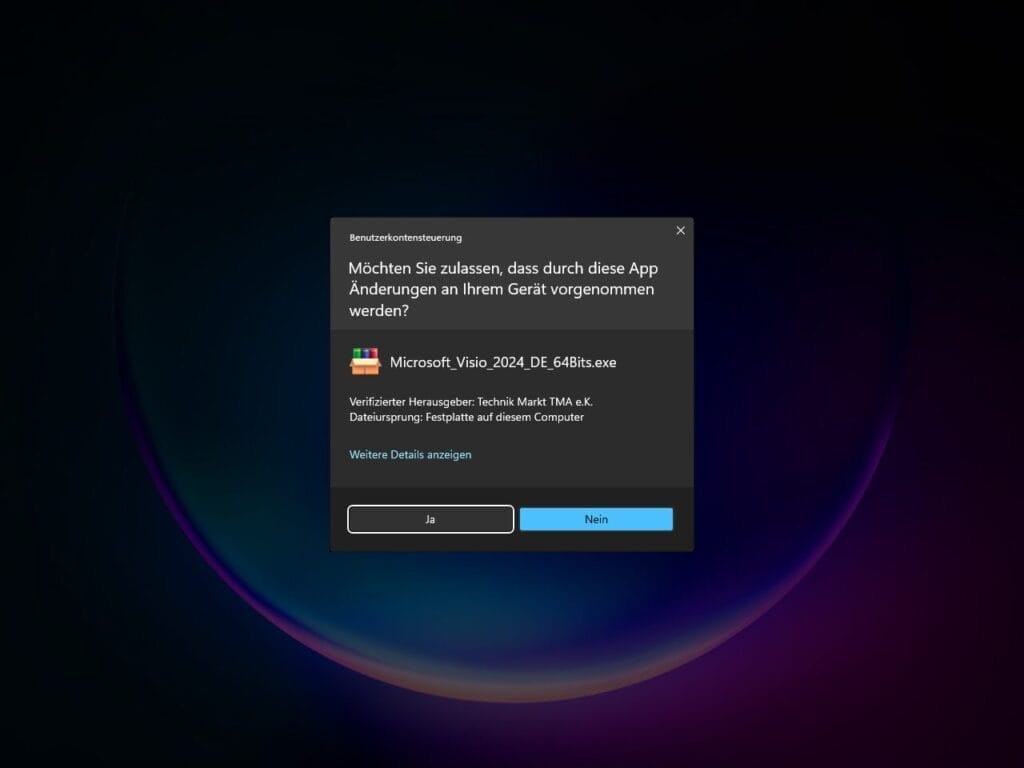
5. Klicke im sich öffnenden Fenster nun auf «Install» ohne Änderungen vorzunehmen.
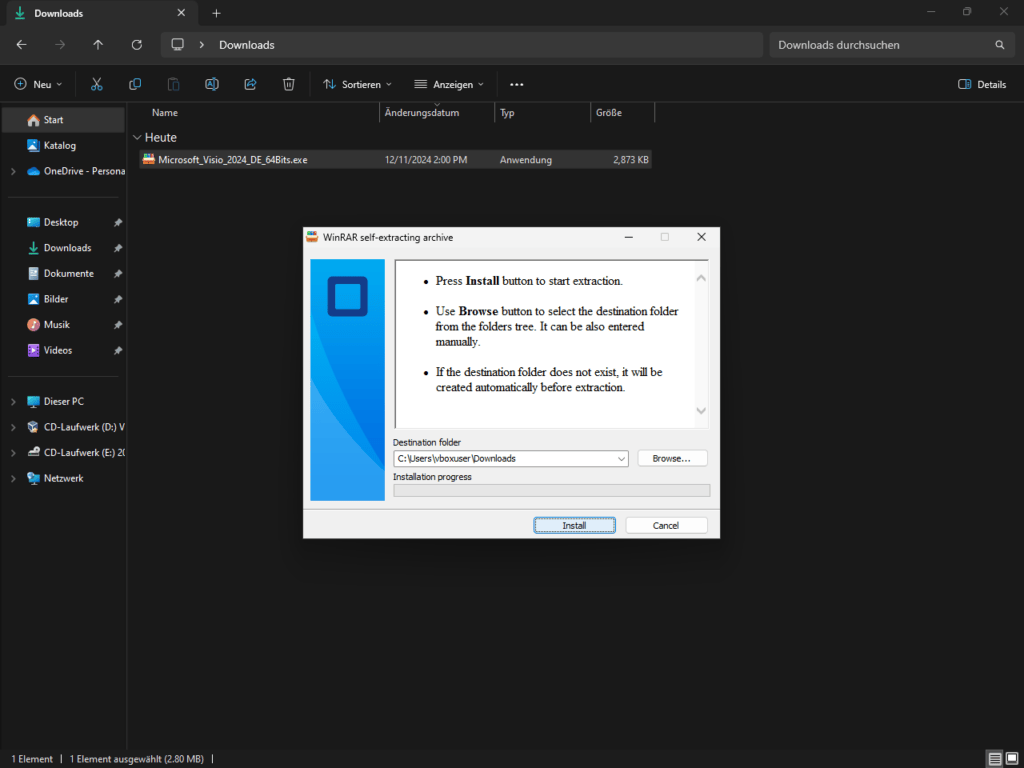
6. Nun startet das Setup ganz von alleine. Es öffnet sich ein dunkles Dialogfeld und das Microsoft Tool zeigt in der Mitte den Fortschritt der Installation an. Nun läuft der Download der Dateien.
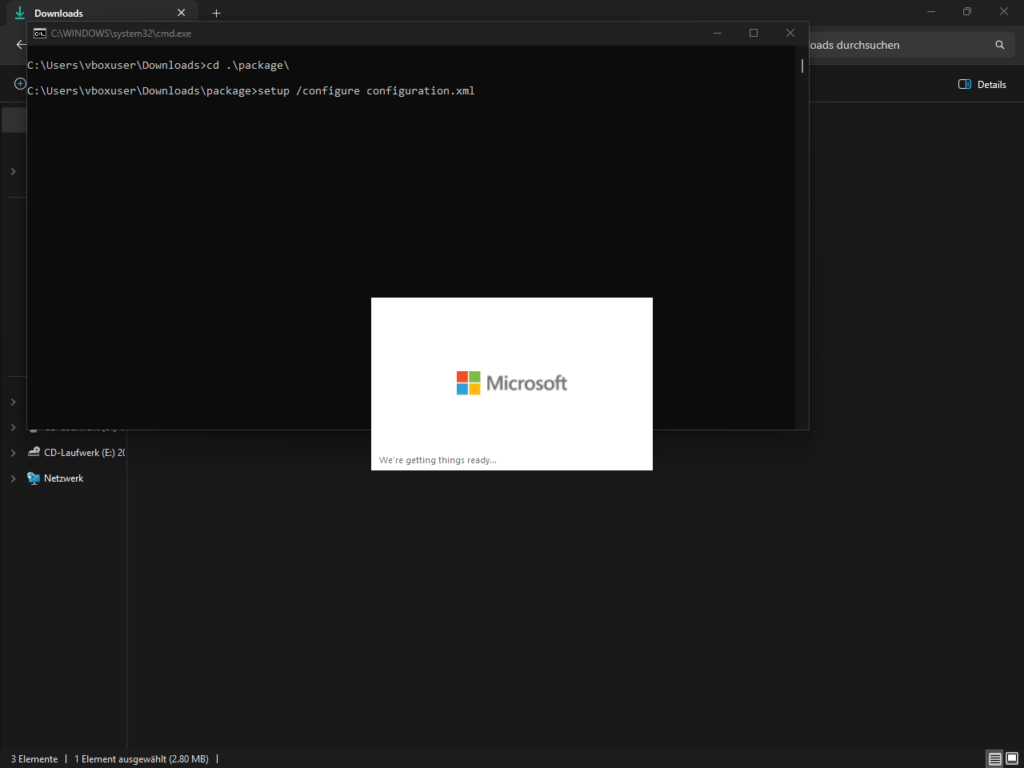
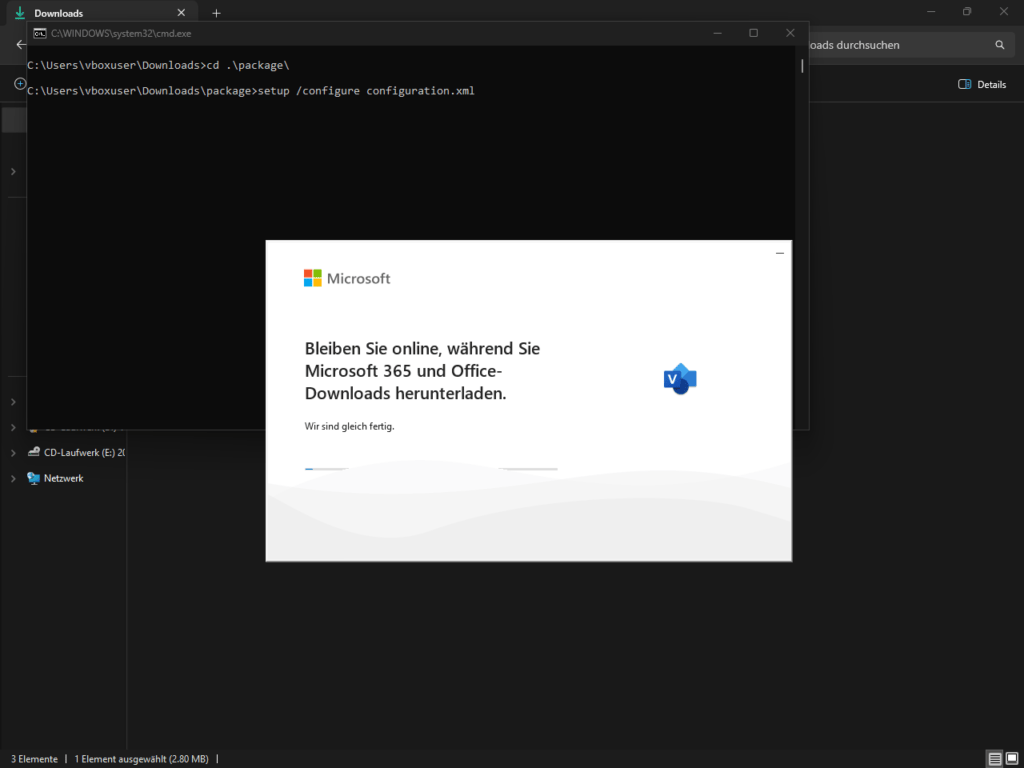
7. Wenn der Download fertig ist, führt das Programm die restliche Installation von alleine durch und gibt dir bescheid wenn sie abgeschlossen ist.
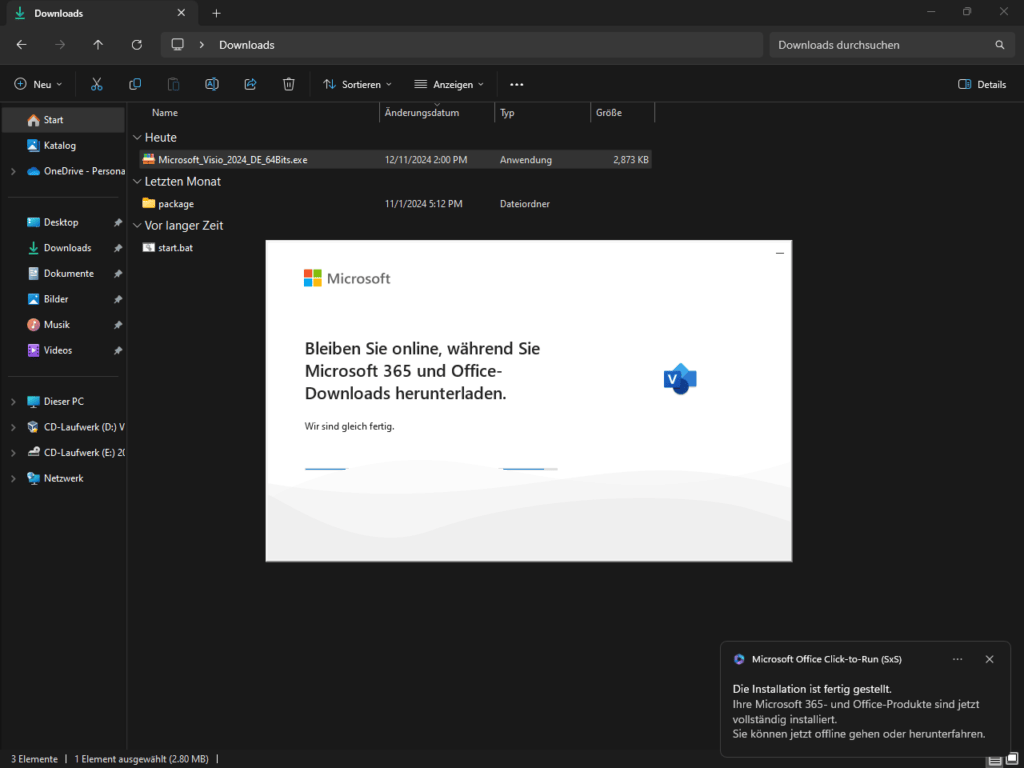
8. Nach dem Abschluss der Installation kannst du unten im Windows-Suchfeld nach «Visio» suchen und es öffnen.
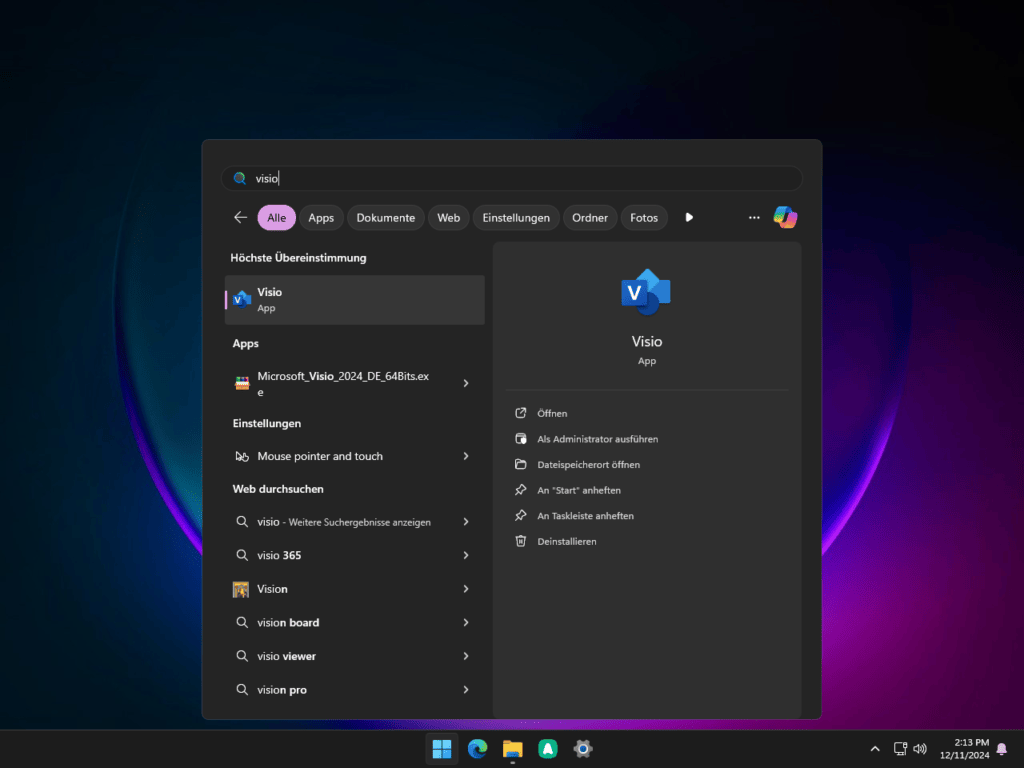
9. Wenn du Visio geöffnet hast, kommt meist erst der Lizenzvertrag-Dialog, welchem du zustimmen musst um die Programme nutzen zu können.
Gehe anschließend auf der Startseite von Visio unten Links auf «Konto». Dort solltest du wie im folgenden Bild im gelben Bereich auf «Product Key ändern» klicken können. Wenn dieses Feld nicht angezeigt wird, starte Word nochmal neu.
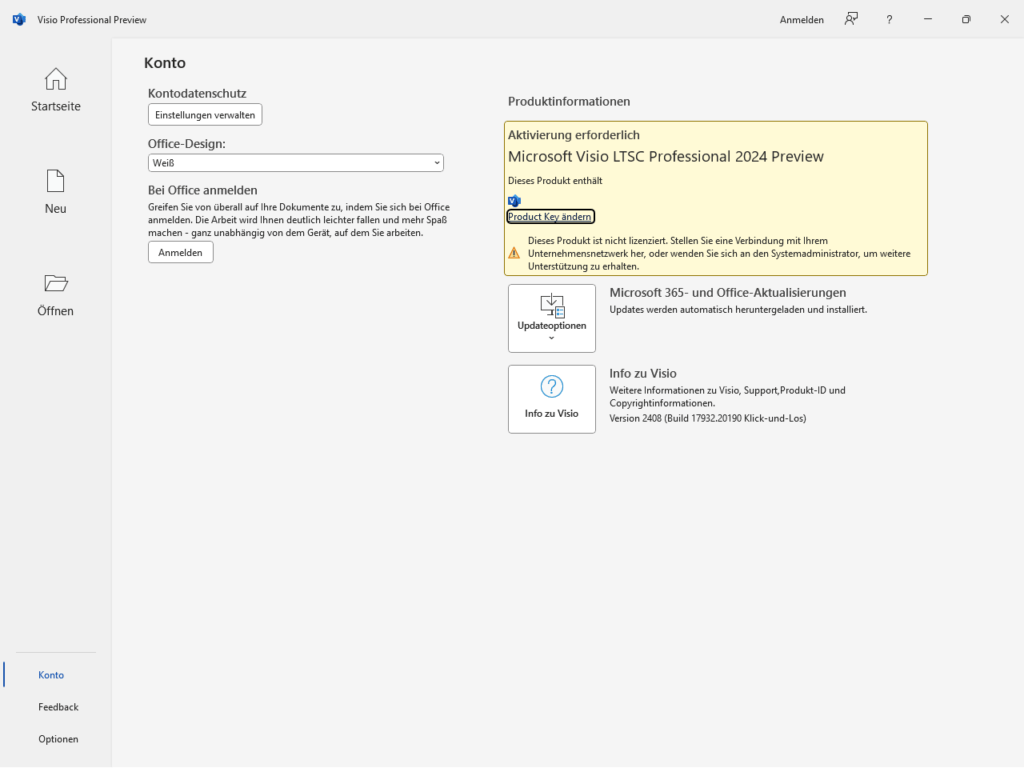
10. Danach öffnet sich dieses Feld für die Eingabe des Keys. Tippe den von uns per E-Mail erhaltenen Key ein und klicke auf das Feld «Office aktivieren».
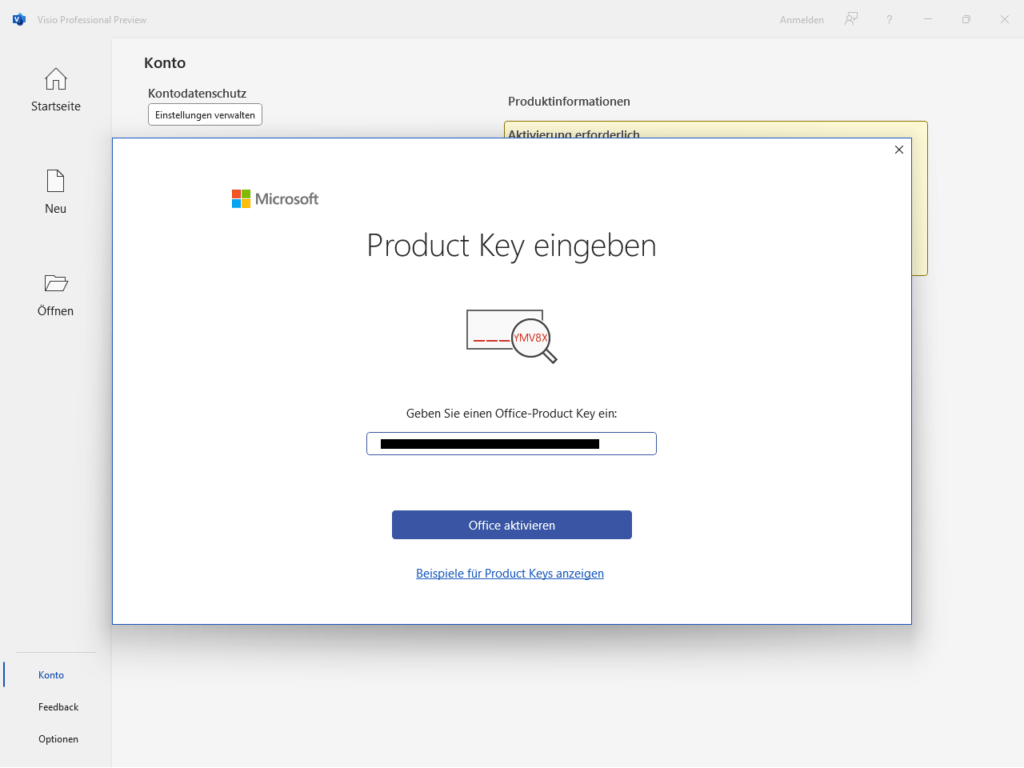
11. Starte die Anwendung neu und folge dem Dialog im erscheinenden Aktivierungsassistenten. Wähle die empfohlene Option (über das Internet) für die Aktivierung aus und klicke auf «Weiter».
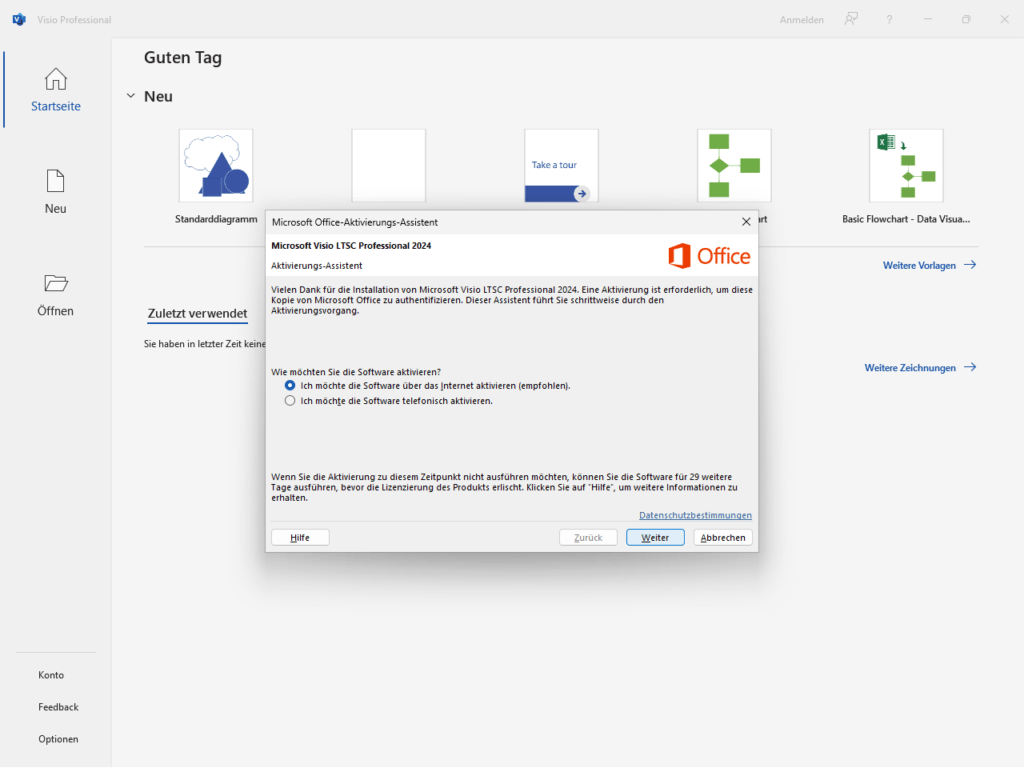
Nun sind Installation und Aktivierung abgeschlossen. Die «Konto» Seite sollte nun folgendermaßen aussehen.
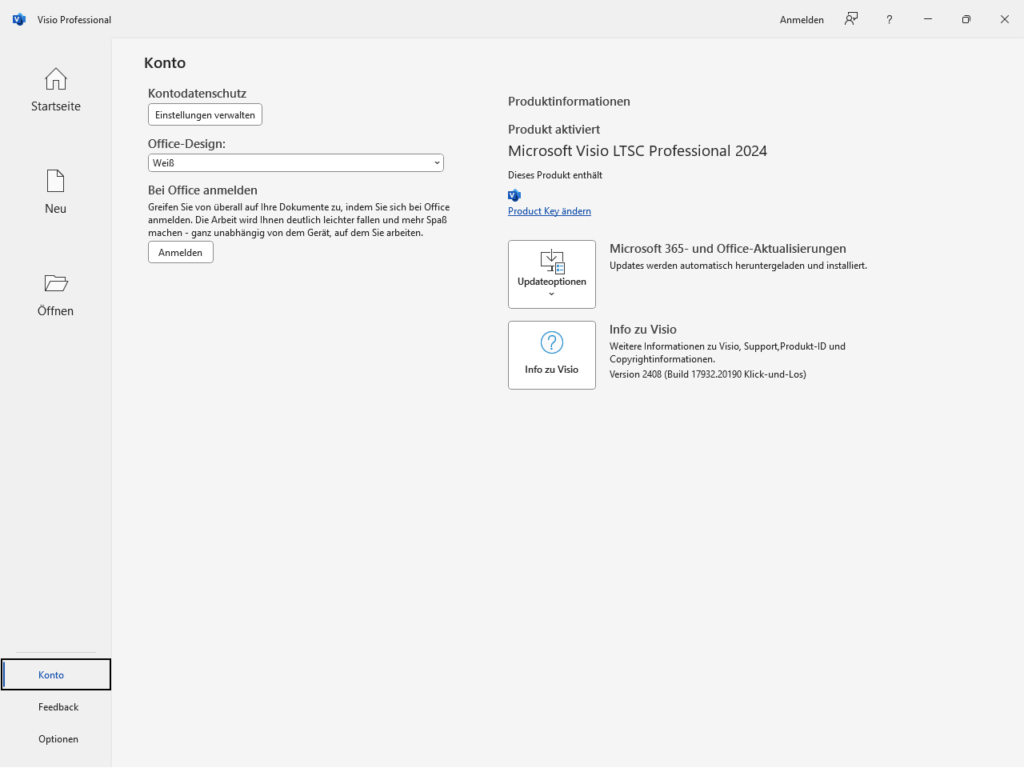
Fertig! Du kannst nun mit der Nutzung von Visio 2024 Professional beginnen. Wir wünschen dir viel Spass mit dem neuen Produkt. Vielen Dank für dein Vertrauen in keyportal. Bei Fragen oder Unklarheiten stehen wir dir gerne zur Verfügung!
1,6 GHz oder schneller (Dual Core)
Windows 11, Windows 10, Windows Server 2019
4 GB RAM (64 Bit), 2 GB RAM (32 Bit)
mindestens 4 GB verfügbarer Speicherplatz
Bildschirmauflösung von mindestens 1280 × 768 Pixeln
DirectX 10-Grafikkarte zur Beschleunigung der Grafikhardware
.NET-Version 3.5 oder höher
Produktvergleich
Produkte die dich auch interessieren könnten

Magazin
Schweizer Rechtssprechung Grundsatzurteil des EuGH
Download und Installation direkt nach dem Kauf
Unsere Lizenzen kommen stets mit einer Aktivierungsgarantie